Excel秘籍:解锁无限创意,轻松生成各式随机数!
作者:佚名 来源:未知 时间:2024-10-25
在Excel中,生成随机数是一项既实用又强大的功能,广泛应用于数据分析、模拟测试、随机抽样等多种场景。无论是科研、教育还是日常办公,掌握如何在Excel中灵活生成各种类型的随机数都能极大地提高工作效率和数据分析的准确性。本文将从多个维度深入探讨如何在Excel中生成各种各样的随机数,帮助读者轻松掌握这一技能。
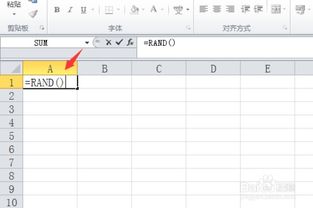
一、基础随机数生成
1. 生成0到1之间的随机数
Excel中,最基本也是最常用的随机数生成函数是`RAND()`。该函数无需任何参数,每次计算时都会返回一个0到1之间的随机小数(包含0但不包含1)。例如,在A1单元格输入`=RAND()`并按下Enter键,即可生成一个随机数。需要注意的是,由于`RAND()`函数是易失性函数,即每次工作表发生变动(如打开、编辑、保存等)时,该单元格的随机数都会重新计算。
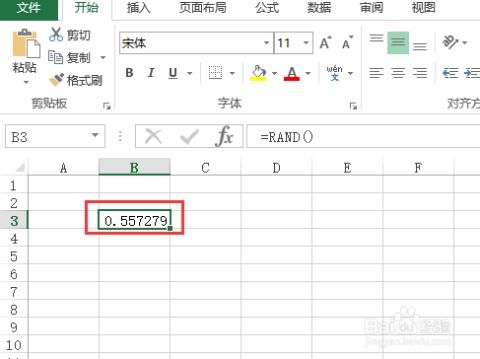
2. 生成指定范围内的随机整数
若需生成一个指定范围内的随机整数,可以使用`RANDBETWEEN()`函数。该函数接受两个参数:最小值和最大值(包含这两个值),并返回这两个值之间的一个随机整数。例如,要生成1到100之间的随机整数,可以在B1单元格输入`=RANDBETWEEN(1,100)`。
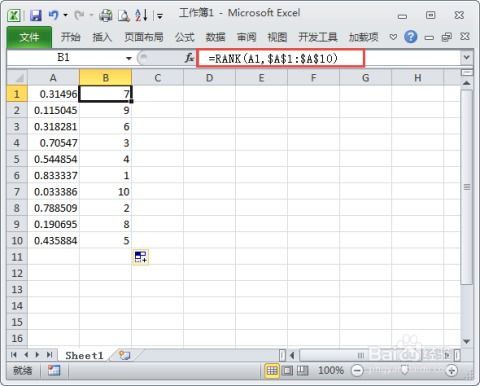
二、高级随机数生成
1. 生成正态分布的随机数
在某些统计分析中,需要模拟符合正态分布的随机数据。Excel提供了`NORMINV()`函数(基于正态分布的逆函数),但直接用于生成随机数稍显复杂。更常用的方法是结合`RAND()`函数使用`NORM.DIST()`(Excel 2010及以后版本)或`NORMDIST()`(早期版本)的逆运算概念(尽管没有直接的逆函数),但通常推荐使用`NORMINV(RAND(), mean, standard_dev)`来实现,其中`mean`是均值,`standard_dev`是标准差。
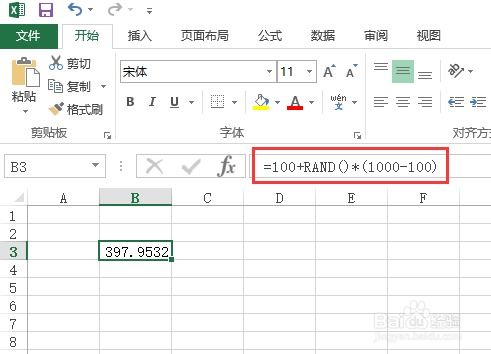
2. 生成其他分布的随机数
Excel还提供了其他几种分布相关的函数,如二项分布(`BINOM.DIST()`或`BINOMDIST()`)、泊松分布(`POISSON.DIST()`或`POISSONDIST()`)、指数分布(`EXPON.DIST()`或`EXPONDIST()`)等,虽然这些函数主要用于计算分布的概率,但通过一些技巧也能间接用于生成对应分布的随机数。但直接生成特定分布的随机数通常较为复杂,可能需要借助额外的编程或工具。
三、随机数列表的生成
1. 生成一列随机数
若需生成一列随机数,只需在第一个单元格输入随机数生成公式,然后将该单元格的右下角拖拽至所需长度的列,Excel会自动将公式应用到其他单元格中,生成一列随机数。
2. 生成固定数量的随机数列表
有时我们可能需要一次性生成一个固定数量的随机数列表,而不是连续的单元格区域。此时,可以利用数组公式(在较新版本的Excel中,称为动态数组)或者辅助列来实现。例如,使用`RANDARRAY(rows, columns, [min], [max], [integer])`函数(在支持动态数组的Excel版本中),可以直接生成一个指定行数和列数的随机数数组,其中`[min]`和`[max]`指定了随机数的范围(对于整数),`[integer]`为TRUE时生成整数。
四、随机数生成的注意事项
1. 随机性的保证:虽然Excel生成的随机数在大多数应用场景下足够“随机”,但在需要极高随机性的科研或安全领域,可能需要依赖更专业的随机数生成器。
2. 易失性函数的处理:如前所述,`RAND()`等易失性函数会在每次工作表变动时重新计算,这可能导致数据分析中的不一致性。若需固定随机数,可以使用`CTRL+C`复制随机数单元格,然后使用`Paste Special`中的“Values”选项进行粘贴,从而去除公式的易失性。
3. 数据分布的理解:在生成符合特定分布的随机数时,需要对分布的特点有一定了解,以便正确设置参数,确保生成的随机数符合预期的数据分布特征。
五、总结
Excel中生成随机数的功能强大且灵活,通过基础的`RAND()`和`RANDBETWEEN()`函数,以及结合其他统计函数和技巧,可以轻松实现多种类型的随机数生成。掌握这些技能,不仅能够丰富我们的数据处理手段,还能在科研、教育、管理等多个领域发挥重要作用。希望本文的介绍能帮助读者更好地理解和应用Excel中的随机数生成功能。






























